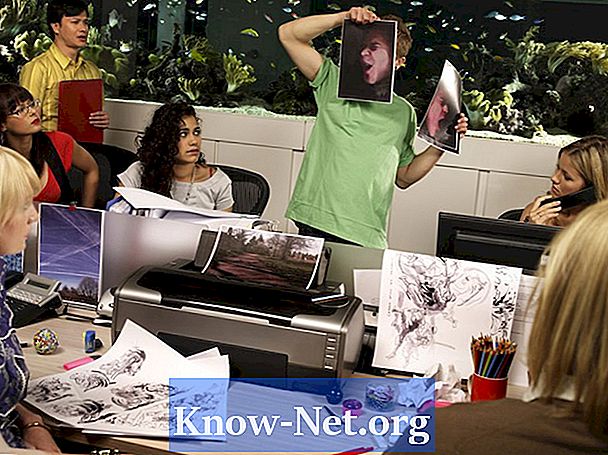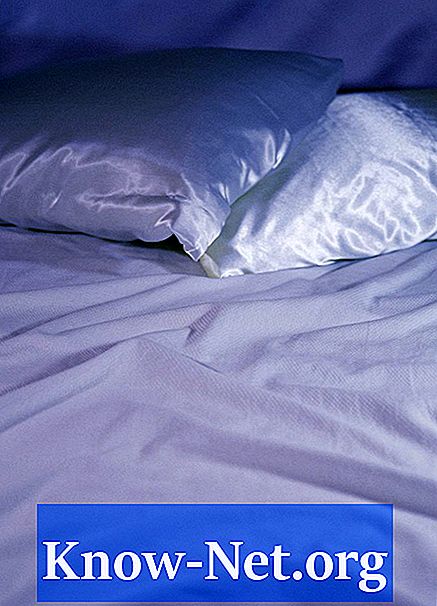Conţinut

Majoritatea imprimantelor, scanerelor și a altor dispozitive periferice utilizează porturi USB pentru a se conecta la computer. Cu toate acestea, dacă aveți o aplicație DOS veche care rulează pe computerul dvs., aceasta nu va avea acces la porturile USB ale mașinii. DOS a fost creat cu mult înainte ca USB să devină un standard, deci nu oferă suport nativ pentru acesta. În ciuda acestui fapt, puteți direcționa traficul imprimantei de la portul LPT la USB și imprima din aplicații DOS de acest fel.
Pasul 1
Introduceți computerul și faceți clic pe butonul „Start”. Alegeți „Panou de control” și faceți dublu clic pe „Adăugare hardware”.
Pasul 2
Faceți clic pe „Următorul” și răspundeți „Da” când sunteți întrebat dacă sunteți deja conectat la hardware. Faceți clic pe „Următorul” și navigați în partea de jos. Alegeți „Adăugați un dispozitiv hardware nou” și faceți clic pe „Următorul”.
Pasul 3
Alegeți „Instalați hardware-ul pe care l-am selectat manual din listă (Avansat)”. Faceți clic pe „Următorul”.
Pasul 4
Selectați „Adaptor de rețea” și faceți clic pe „Următorul”. Alegeți „Microsoft” din lista producătorilor. Mergeți la „Microsoft loopback adapter” și faceți clic pe „Next”. Faceți clic pe „Următorul” de două ori și apoi alegeți „Finalizare”.
Pasul 5
Faceți dublu clic pe pictograma „Rețea” din „Panoul de control”. Evidențiați opțiunea „Rețea locală” și faceți clic dreapta.
Pasul 6
Alegeți „Proprietăți” și navigați la setările „TCP / IP”. Evidențiați „TCP / IP” și faceți clic pe butonul „Proprietăți”. Accesați fila „General” și introduceți o adresă IP statică. Puteți utiliza orice adresă IP doriți, atâta timp cât este singurul adaptor loopback pentru a simula un mediu de rețea.
Pasul 7
Faceți dublu clic pe pictograma „Imprimante” din „Panoul de control” și găsiți imprimanta USB. Faceți clic dreapta și alegeți „Distribuiți” din listă. Introduceți un nume de partajare pentru imprimantă și faceți clic pe OK.
Pasul 8
Faceți clic pe butonul „Start” și alegeți „Run” din meniu. Tastați „cmd” în caseta de text și faceți clic pe OK pentru a deschide o fereastră DOS. Tastați „UTILIZARE NETĂ LPT1: [Numele computerului] Imprimantă / PERSISTENTĂ: DA”.